Waarom worden mijn Windows 7-updates niet geïnstalleerd?
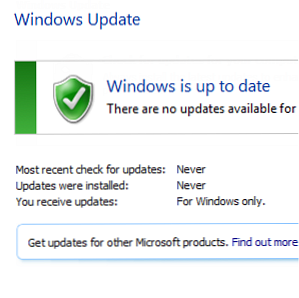
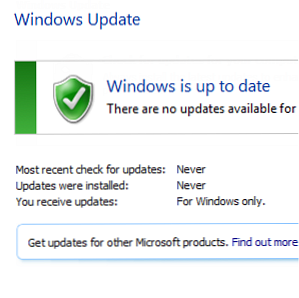 Windows Update is een van de belangrijkste elementen van het besturingssysteem van Microsoft om uw computer werkend en up-to-date te houden. Zonder dit zou uw computer vrijelijk malware kunnen verzamelen, zouden ongepatchte veiligheidslekken kunnen worden misbruikt en zouden de dingen over het algemeen vrij langzaam kunnen lopen.
Windows Update is een van de belangrijkste elementen van het besturingssysteem van Microsoft om uw computer werkend en up-to-date te houden. Zonder dit zou uw computer vrijelijk malware kunnen verzamelen, zouden ongepatchte veiligheidslekken kunnen worden misbruikt en zouden de dingen over het algemeen vrij langzaam kunnen lopen.
Gelukkig beschikt je computer over Windows Update, waarmee je nieuwe functionaliteit, fixes, servicepacks en apparaatstuurprogramma's kunt toevoegen aan je Windows 7 pc of laptop.
Maar wat gebeurt er als Windows Update fout gaat? Hoe overwint u problemen bij het installeren van de nieuwste updates en houdt u uw computer veilig en functioneel?
Het belang van Windows Update
Tenzij u een computer gebruikt waarop geen nieuwe software is geïnstalleerd, voegt u geen nieuwe hardware toe en heeft het apparaat nooit verbinding met internet, dan heeft u waarschijnlijk geen Windows Update nodig.
Maar dan, wie gebruikt tegenwoordig een computer op deze manier?
Het is een feit, Windows Update is enorm belangrijk. Je zou het moeten activeren en instellen om het minstens wekelijks te controleren. Omdat het slim is ontworpen om op de achtergrond updates naar uw computer te downloaden, hoeft u zich er geen zorgen over te maken - het geautomatiseerde systeem houdt uw computer veilig en functioneel terwijl u de gebruikelijke taken uitvoert.
Wanneer Windows-updates werken

U kunt de huidige status van Windows Update via controleren Configuratiescherm> Systeem en beveiliging> Windows Update, of door te typen “bijwerken” in het Start-menu en het selecteren van het eerste resultaat.
Hier kunt u onmiddellijk controleren op updates of plannen hoe vaak u wilt dat Windows 7 verbinding maakt met de Windows Update-servers om de fixes en stuurprogramma's te verzamelen en te installeren die op uw computer zijn vereist. U kunt de computer ook instrueren om alleen de updates te downloaden in plaats van ze te installeren - dit is handig als u beperkte ruimte op uw harde schijf hebt of als u wilt voorkomen dat u nutteloze updates installeert, zoals taalpakketten.
Problemen oplossen Windows-updates mislukt
Wanneer een Windows Update niet werkt, moet u opmerken dat items die zijn gedownload om op uw computer te installeren niet verdwijnen in de lijst op de Windows Update-pagina.
In principe zijn deze items niet geïnstalleerd en blijven ze in de lijst totdat ze zijn geïnstalleerd of worden verwijderd (je kunt items verbergen door met de rechtermuisknop te klikken en de juiste optie te selecteren).

Een mislukte update die (gedeeltelijk) is geïnstalleerd, wordt meestal gemarkeerd met een soort foutmelding. Om uw Windows Update-geschiedenis te controleren (van alle items die zijn gedownload voor Windows om te installeren), zoekt u naar Bekijk updategeschiedenis optie in het linkerdeelvenster van het Windows Update-scherm.

Je moet ook een bezoek brengen aan de Installeer updates scherm om de updates te vergelijken en te zoeken naar verschillen die kunnen aangeven welke Windows Update het probleem veroorzaakt. U kunt ook proberen de laatste met succes geïnstalleerde update te verwijderen voor het geval dit een probleem met latere updates zou hebben veroorzaakt.
Een andere manier om Windows Update op te lossen, is door het proces handmatig te starten en elke update in afwachting tegelijk te downloaden en te installeren, zodat de computer opnieuw kan worden opgestart wanneer daarom wordt gevraagd. Het klinkt misschien niet veel, maar deze eenvoudige stap kan het probleem in enkele minuten oplossen.

Er is een andere manier om de installatieproblemen van Windows Update te verhelpen, dankzij de tool Windows 7 Troubleshooting. Klik op om dit uit te voeren Begin en typ “probleemoplossen”. U zou de tool eerst moeten zien staan, dus selecteer om te openen. Onder Systeem en veiligheid, zoeken Problemen met Windows Update oplossen, en volg de wizard tot het einde.
Is een probleem met .NET Framework Installatie van de update voorkomen?
Een andere manier waarop u problemen met Windows Update kunt oplossen, is verder kijken dan die specifieke service. Voor sommige Windows Updates moet Microsoft .NET Framework worden geïnstalleerd, maar wat als die bepaalde software niet correct werkt?

Om deze mogelijkheid uit te sluiten, kunt u profiteren van het .NET Framework Setup Verification Tool om de status van de .NET-installatie van uw computer te controleren. Ga naar de MSDN-blog van Aaron Stebner om de tool te downloaden.
Als u fouten zou vinden, kan het .NET Framework Cleanup Tool worden gebruikt om dingen op te ruimen, waarbij de versie van .NET wordt verwijderd (uw computer heeft mogelijk meerdere installaties van het framework) die u selecteert. Zodra dit is gebeurd, download je het standalone installatieprogramma van Microsoft.
Met deze opnieuw geïnstalleerd, zou je dan in staat moeten zijn om terug te gaan naar Windows Update, hopelijk met het resultaat van een succesvolle hotfix / update / service pack installatie!
Download Windows Update opnieuw!
Met de verschillende problemen die kunnen optreden met Windows Update, hebt u misschien het gevoel dat het meer problemen oplevert dan het waard is. De waarheid is echter precies het tegenovergestelde. Gedurende een paar minuten van het oplossen van problemen kunt u uzelf uren en uren besparen die worstelen met problemen veroorzaakt door exploits en hardwarestuurprogramma's.
Windows Update is een essentieel onderdeel van wat Windows 7 zo goed maakt, dus schakel het in, gebruik het en als u problemen ondervindt, volgt u deze stappen om ze te verhelpen!
Image Credit: .NET-logo via Lifemaestro
Ontdek meer over: Windows 7.


